2803
Cause
Le document est trop long ou est coincé dans le CAD (chargeur automatique de documents).
Que dois-je faire ?
Sélectionnez OK sur l'écran tactile de l'imprimante pour annuler l'erreur.
Assurez-vous ensuite que le document que vous chargez répond aux spécifications de l'imprimante avant de relancer l'opération.
Si le document est coincé, retirez-le selon les instructions indiquées ci-dessous.
 Important
Important
- Veillez à ce qu'aucun objet ne pénètre dans la fente d'éjection des documents du CAD. Cela peut provoquer des dommages.
-
Vous ne pouvez pas mettre l'imprimante hors tension pendant la transmission ou la réception d'un fax, ou si le fax reçu ou non transmis est stocké dans la mémoire de l'imprimante.
Assurez-vous que l'imprimante a terminé l'envoi ou la réception de tous les fax avant de la mettre hors tension. Ne débranchez pas l'imprimante lors de la mise hors tension.
Si vous débranchez le cordon d'alimentation, tous les fax stockés dans la mémoire de l'imprimante sont supprimés.
Si l'impression est en cours, appuyez sur le bouton Arrêt (Stop) de l'imprimante.
Mettez l'imprimante hors tension.
Retirez du CAD toutes les pages autres que la page coincée.
-
Ouvrez doucement le capot du chargeur de documents.

-
Retirez le document coincé.
Si vous pouvez attraper fermement le document coincé à partir de la partie supérieure du CAD :
Maintenez fermement le document et tirez-le doucement.

Si vous ne pouvez pas attraper fermement le document à partir de la partie supérieure du CAD :
-
Fermez le plateau destiné aux documents.
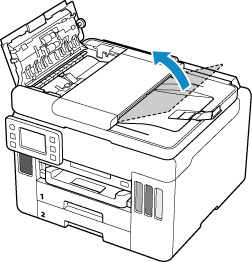
-
Retirez doucement le document coincé de la fente d'éjection des documents.

Si vous ne parvenez pas à retirer le papier coincé à partir de la partie supérieure du CAD ou de la fente d'éjection des documents :
Ouvrez le capot du scanner et retirez doucement le papier coincé à partir de l'arrière du CAD.
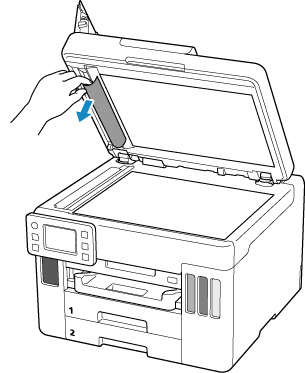
-
-
Fermez le capot du chargeur de documents et mettez l'imprimante sous tension.
Lorsque vous numérisez à nouveau le document, relancez la numérisation à partir de la première page.
 Remarque
Remarque-
Il peut arriver que le document ne soit pas entraîné correctement à cause du type de support ou des conditions ambiantes (température et humidité trop élevées ou trop basses, par exemple).
Dans ce cas, réduisez le nombre de pages du document à la moitié environ de la capacité de chargement.
Si le bourrage papier persiste, utilisez plutôt la vitre d'exposition.
-
Si les mesures ci-dessus ne permettent pas de résoudre le problème, contactez le centre de service Canon le plus proche pour demander une réparation.
 Important
Important
- N'inclinez pas l'imprimante lorsque vous la déplacez, vous risqueriez de faire couler l'encre.
- Lorsque vous devez transporter l'imprimante pour réparation, voir Réparation de l'imprimante.

